Annuncio pubblicitario
Esistono molti modi per apportare modifiche al sistema Windows. Alcuni di essi coinvolgono solo attiva / disattiva l'app Impostazioni La Guida alle impostazioni di Windows 10: come fare qualsiasi cosaConosci l'app in Windows 10? Ecco tutto ciò che devi sapere. Leggi di più , mentre ulteriori modifiche possono essere apportate con un software dedicato. Le modifiche più coinvolte riguardano la modifica del registro.
Molti dei suggerimenti e dei trucchi che condividiamo usano le modifiche del Registro di sistema per fare la loro magia. Naturalmente, con un grande potere derivano potenziali problemi, quindi consigliamo revisione dei suggerimenti per la sicurezza del registro Come non rovinare accidentalmente il registro di WindowsLavorando con il registro di Windows? Prendi nota di questi suggerimenti e avrai molte meno probabilità di arrecare danni permanenti al tuo PC. Leggi di più prima di saltare dentro.
Ogni tanto sono così felice di aver fatto l'estensione di Chrome per aprire le voci di registro usando
@sysinternals regjump https://t.co/u6YkVVcsNnpic.twitter.com/m5Ld92ltaQ- Igal Tabachnik (@hmemcpy) 5 ottobre 2016
Una volta che ti sei sentito a tuo agio nel Registro di sistema, noterai che la sua interfaccia è piuttosto goffa. Inoltre, la navigazione tra diverse gerarchie può richiedere un po 'di tempo, soprattutto se si effettuano spesso modifiche al Registro di sistema. Per passare direttamente a una chiave del Registro di sistema specifica, è possibile utilizzare uno di questi metodi.
Per un metodo semplice, tu può farlo facilmente con uno script batch Come creare un file batch (BAT) in cinque semplici passaggiQuesto articolo spiega come creare un file batch usando cinque semplici passaggi per il sistema operativo Windows. Leggi di più . Avvia una nuova finestra di Blocco note e incollala in:
@ECHO OFF e setlocal. SET / P "showkey = Inserisci il percorso della chiave di registro:" REG AGGIUNGI "HKCU \ Software \ Microsoft \ Windows \ CurrentVersion \ Applets \ Regedit" / v "LastKey" / d "% showkey%" / f start "" regedit.Dagli il nome che preferisci, ma assicurati che finisca .bat. Quando si esegue quel file batch, Windows aprirà una finestra del prompt dei comandi e chiederà di inserire una chiave di registro. Incollane uno e lo strumento avvierà l'editor del Registro di sistema con quella chiave.
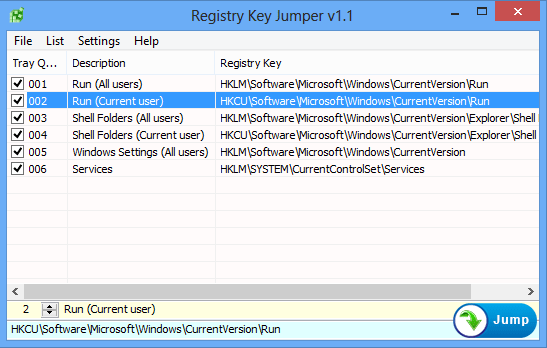
Se desideri uno strumento più avanzato, quello gratuito Ponticello chiave di registro è per te. Questa utility consente di aggiungere le chiavi più utilizzate a un elenco e di passare immediatamente a una di esse. Per una praticità ancora maggiore, è possibile impostare una scorciatoia da tastiera che salta istantaneamente a qualsiasi chiave del Registro di sistema che viene copiata negli Appunti.
Devi avere determinate chiavi di registro sempre pronte? Facci sapere se hai approfittato di queste scorciatoie!
Credito di immagine: Andrey_Popov tramite Shutterstock
Ben è un vicedirettore e il Post Manager sponsorizzato di MakeUseOf. Ha conseguito un B.S. in Computer Information Systems presso il Grove City College, dove si è laureato con lode e con lode in specializzazione. Gli piace aiutare gli altri ed è appassionato di videogiochi come mezzo.